windows11更新怎么永久关闭 windows11设置永不更新方法
更新时间:2023-12-15 15:25:24作者:run
对于一些用户来说,windows11系统自动更新可能会带来一些不便,如果你是一个希望自己掌控系统更新的用户,那么关闭自动更新就显得尤为重要。可是windows11更新怎么永久关闭呢?在本文中,我们将为大家提供windows11设置永不更新方法,让我们一起来了解吧!
操作方法:
1、首先在开始菜单中找到“设置”打开。
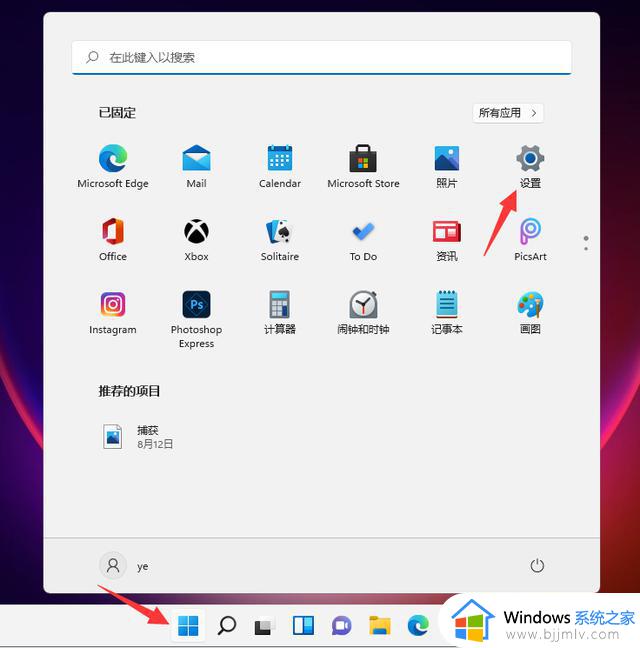
2、然后找到左侧的“windows更新”选项打开。
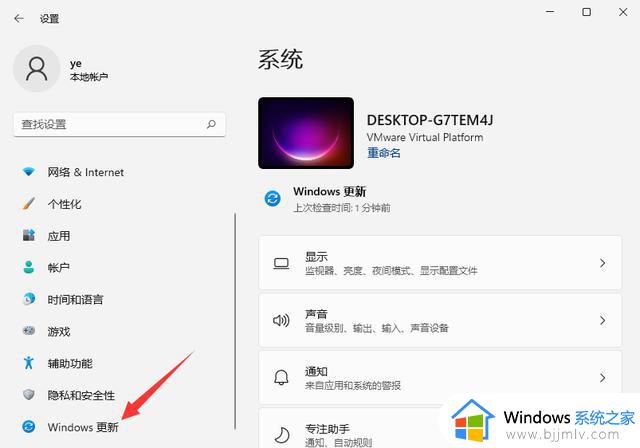
3、打开后,就可以在右侧暂停系统更新了,更新可以选择延长1周或者延长到3周。时间到了后,我们可以再继续选择延长更新即可。
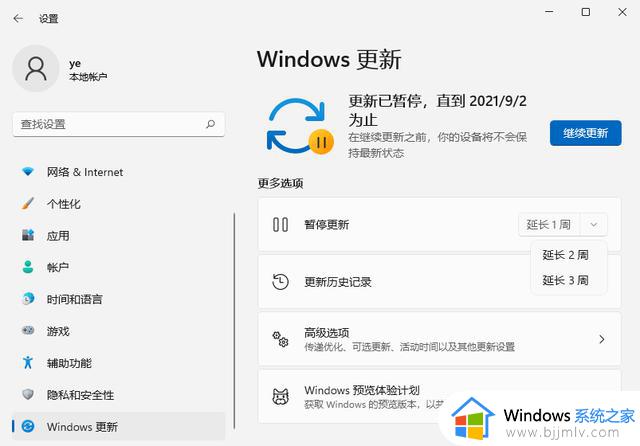
以上就是windows11设置永不更新方法的全部内容,如果有需要的用户,可以按照以上步骤进行操作,希望对大家有所帮助。
windows11更新怎么永久关闭 windows11设置永不更新方法相关教程
- win11怎么设置永不更新 win11永久关闭自动更新设置方法
- win11怎样永久关闭更新 win11永久关闭更新的方法
- windows11更新怎么永久关闭 如何关闭windows11更新
- windows11更新怎么永久关闭 windows11如何彻底关闭更新
- windows11怎么永久关闭自动更新 windows11如何彻底关闭自动更新
- windows11系统更新怎么关闭 windows11如何永久关闭更新
- windows11怎么永久关闭更新 windows11如何彻底关闭系统更新
- 怎样关闭windows11自动更新 windows11如何永久关闭自动更新
- windows11怎么永久停止更新 windows11怎么彻底关闭更新
- win11系统怎么关闭自动更新 windows11更新怎么永久关闭
- win11恢复出厂设置的教程 怎么把电脑恢复出厂设置win11
- win11控制面板打开方法 win11控制面板在哪里打开
- win11开机无法登录到你的账户怎么办 win11开机无法登录账号修复方案
- win11开机怎么跳过联网设置 如何跳过win11开机联网步骤
- 怎么把win11右键改成win10 win11右键菜单改回win10的步骤
- 怎么把win11任务栏变透明 win11系统底部任务栏透明设置方法
win11系统教程推荐
- 1 怎么把win11任务栏变透明 win11系统底部任务栏透明设置方法
- 2 win11开机时间不准怎么办 win11开机时间总是不对如何解决
- 3 windows 11如何关机 win11关机教程
- 4 win11更换字体样式设置方法 win11怎么更改字体样式
- 5 win11服务器管理器怎么打开 win11如何打开服务器管理器
- 6 0x00000040共享打印机win11怎么办 win11共享打印机错误0x00000040如何处理
- 7 win11桌面假死鼠标能动怎么办 win11桌面假死无响应鼠标能动怎么解决
- 8 win11录屏按钮是灰色的怎么办 win11录屏功能开始录制灰色解决方法
- 9 华硕电脑怎么分盘win11 win11华硕电脑分盘教程
- 10 win11开机任务栏卡死怎么办 win11开机任务栏卡住处理方法
win11系统推荐
- 1 番茄花园ghost win11 64位标准专业版下载v2024.07
- 2 深度技术ghost win11 64位中文免激活版下载v2024.06
- 3 深度技术ghost win11 64位稳定专业版下载v2024.06
- 4 番茄花园ghost win11 64位正式免激活版下载v2024.05
- 5 技术员联盟ghost win11 64位中文正式版下载v2024.05
- 6 系统之家ghost win11 64位最新家庭版下载v2024.04
- 7 ghost windows11 64位专业版原版下载v2024.04
- 8 惠普笔记本电脑ghost win11 64位专业永久激活版下载v2024.04
- 9 技术员联盟ghost win11 64位官方纯净版下载v2024.03
- 10 萝卜家园ghost win11 64位官方正式版下载v2024.03